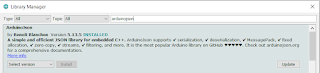Pada kesempatan kali ini saya akan menjelaskan mengenai bagaimana cara membuat software interface dengan menggunakan Delphi 7 untuk menampilkan 6 buah data dan grafik secara realtime berdasarkan input dari arduino menggunakan serial. untuk lebih jelasnya berikut adalah tampilan interface dan programnya.
unit TA;
interface
uses
Windows, Messages, SysUtils, Variants, Classes, Graphics, Controls, Forms,
Dialogs, StdCtrls, ExtCtrls,strutils, TeeProcs, TeEngine, Chart, CPort, mmsystem,
Series, Buttons;
type
TForm1 = class(TForm)
ComPort1: TComPort;
GroupBox1: TGroupBox;
Edit1: TEdit;
Edit2: TEdit;
Chart1: TChart;
Shape1: TShape;
Shape2: TShape;
GroupBox2: TGroupBox;
Button1: TButton;
Button2: TButton;
Button3: TButton;
Memo1: TMemo;
Timer1: TTimer;
Label7: TLabel;
Label8: TLabel;
BitBtn1: TBitBtn;
Chart2: TChart;
Series2: TFastLineSeries;
Label5: TLabel;
Timer2: TTimer;
Chart3: TChart;
Series3: TFastLineSeries;
Chart4: TChart;
Chart5: TChart;
Chart6: TChart;
Series4: TFastLineSeries;
Series5: TFastLineSeries;
Series6: TFastLineSeries;
Edit5: TEdit;
Edit6: TEdit;
Edit7: TEdit;
Edit8: TEdit;
Series1: TFastLineSeries;
Timer3: TTimer;
Label1: TLabel;
Label2: TLabel;
Label3: TLabel;
Label4: TLabel;
Label6: TLabel;
Label9: TLabel;
procedure ComPort1RxChar(Sender: TObject; Count: Integer);
procedure Button1Click(Sender: TObject);
procedure Button2Click(Sender: TObject);
procedure Button3Click(Sender: TObject);
procedure Button4Click(Sender: TObject);
procedure FormCreate(Sender: TObject);
procedure Timer1Timer(Sender: TObject);
procedure BitBtn1Click(Sender: TObject);
procedure Timer2Timer(Sender: TObject);
procedure Timer3Timer(Sender: TObject);
private
{ Private declarations }
public
{ Public declarations }
end;
var
Form1: TForm1;
implementation
{$R *.dfm}
procedure TForm1.ComPort1RxChar(Sender: TObject; Count: Integer);
var buff:string;
begin
comport1.ReadStr(buff,count);
memo1.Text:=memo1.Text+buff;
end;
procedure TForm1.Button1Click(Sender: TObject);
begin
comport1.ShowSetupDialog;
end;
procedure TForm1.Button2Click(Sender: TObject);
begin
Timer2.Enabled := True;
Timer3.Enabled := True;
if button2.Caption='Connect' then
begin
button2.Caption:='Disconnect';
comport1.Open;
end
else if button2.Caption='Disconnect' then
begin
button2.Caption:='Connect';
comport1.Close;
end;
end;
procedure TForm1.Button3Click(Sender: TObject);
begin
Edit1.Color:=clwhite;
Edit2.Color:=clwhite;
edit1.text:='';
edit2.text:='';
memo1.Text:='';
end;
procedure TForm1.Button4Click(Sender: TObject);
begin
close;
end;
procedure TForm1.FormCreate(Sender: TObject);
begin
ThousandSeparator:=',';
DecimalSeparator:='.';
end;
procedure TForm1.Timer1Timer(Sender: TObject);
begin
label7.Caption:='Date '+ FormatdateTime('d/mm/yyyy',Date);
label8.Caption:='Time '+ FormatDateTime('hh:nn:ss',Time);
end;
procedure TForm1.BitBtn1Click(Sender: TObject);
begin
close;
end;
procedure TForm1.Timer2Timer(Sender: TObject);
var ruang,kulit,ruangx,kulitx,ruangy,kulity:double;
rin,kin,rinx,kinx,riny,kiny:string;
begin
riny:=memo1.Lines[memo1.Lines.count-6];
kiny:=memo1.Lines[memo1.Lines.count-5];
rinx:=memo1.Lines[memo1.Lines.count-4];
kinx:=memo1.Lines[memo1.Lines.count-3];
rin:=memo1.Lines[memo1.Lines.count-2];
kin:=memo1.Lines[memo1.Lines.count-1];
if rightstr(riny,1)= 'a' then
begin
edit1.Text:=leftstr(rin,length(rin)-1);
ruang:=strtofloat(edit1.text);
Series1.Add(ruang,'',clred) ;
end;
if rightstr(kiny,1)='b' then
begin
edit2.Text:=leftstr(kin,length(kin)-1);
kulit:=strtofloat(edit2.text);
Series2.Add(kulit,'',clgreen) ;
end;
if rightstr(rinx,1)= 'c' then
begin
edit5.Text:=leftstr(rinx,length(rinx)-1);
ruangx:=strtofloat(edit5.text);
Series3.Add(ruangx,'',clred) ;
end;
if rightstr(kinx,1)='d' then
begin
edit6.Text:=leftstr(kinx,length(kinx)-1);
kulitx:=strtofloat(edit6.text);
Series4.Add(kulitx,'',clgreen) ;
end;
if rightstr(rin,1)= 'e' then
begin
edit7.Text:=leftstr(riny,length(riny)-1);
ruangy:=strtofloat(edit7.text);
Series5.Add(ruangy,'',clred) ;
end;
if rightstr(kin,1)='f' then
begin
edit8.Text:=leftstr(kiny,length(kiny)-1);
kulity:=strtofloat(edit8.text);
Series6.Add(kulity,'',clgreen) ;
end;
end;
procedure TForm1.Timer3Timer(Sender: TObject);
var
F: TextFile;
begin
AssignFile(F, 'D:\recordku.txt');
Append(F);
WriteLn(F, '======================================');
WriteLn(F, 'Tanggal = ',label7.Caption);
WriteLn(F, 'Jam = ',label8.Caption);
WriteLn(F, '======================================');
WriteLn(F, 'Data A : ',Edit1.Text);
WriteLn(F, 'Data B : ',Edit2.Text);
WriteLn(F, 'Data C : ',Edit3.Text);
WriteLn(F, 'Data D : ',Edit4.Text);
WriteLn(F, 'Data E : ',Edit5.Text);
WriteLn(F, 'Data F : ',Edit6.Text);
CloseFile(F);
end;
end.